Snapchatとその周辺で再生されている曲をShazamして見つける方法
友達のSnapchatストーリーでその曲が再生されているのだろうか?SnapchatでShazamを実行し、AndroidとiOSで曲を検索する方法は次のとおりです。
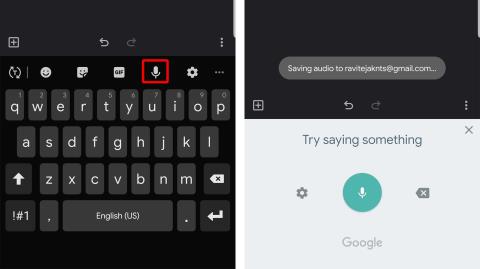
サムスンキーボードは、絵文字、GIF、クリップボード、多言語サポート、単語予測、ジェスチャーサポートなどのすべての基本機能を提供します。ただし、ARペン、Gif絵文字、キーボードの高さの調整など、設定に埋め込まれている隠された機能がまだいくつかあり、タイピング体験を次のレベルに引き上げることができます。
サムスンのキーボードのヒントとコツ
1.Googleでの音声入力
Gboardが好きな理由の1つは、音声入力です。電話で長い文章を入力する必要がある場合は、音声入力をよく使用します。
幸い、SamsungはSamsungキーボードに統合されたGoogleの音声入力を提供しています。Googleボイスタイピングを表示するには、携帯電話の右下にある小さなキーボードアイコンをタップし、ポップアップから[Googleボイスタイピング]を選択します。ここでの唯一の注意点は、複数の言語のサポートがありますが、英語でのみうまく機能することです。他の言語を使用している場合、この機能は完全に無視できます。
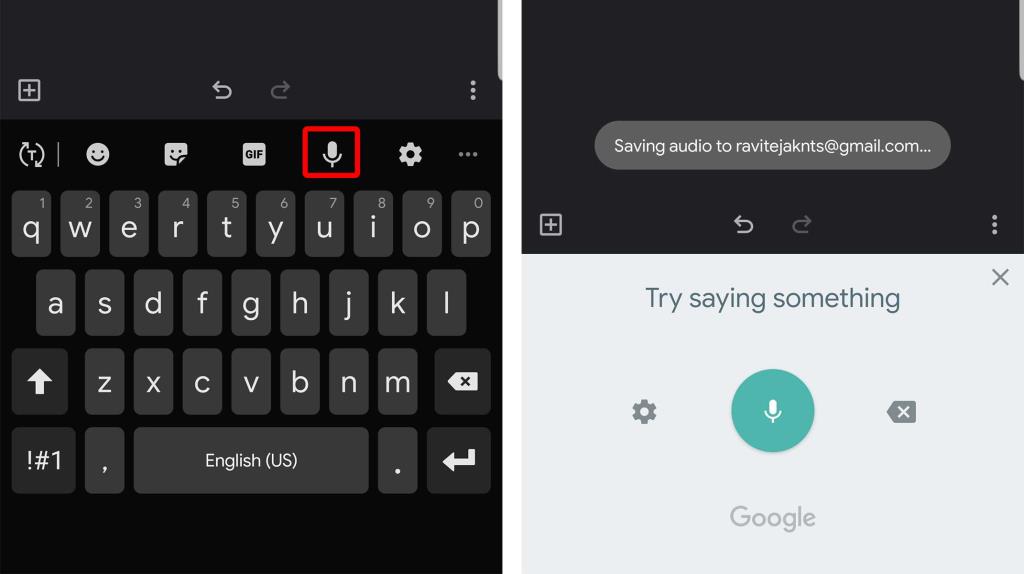
2.GIFと絵文字を検索します
最近のGIFと絵文字は、どのキーボードでも非常に一般的な機能ですが、ほとんどのキーボードには検索オプションがないため、GIFや絵文字を見つけるのが少し難しくなっています。
Samsungキーボードを使用すると、Gboardの場合と同じように、検索するだけでGIFや絵文字を簡単に見つけることができます。
幸せな涙、感謝祭、クリスマス、アイロール、俳優や映画の名前などの単語で検索したり、送信したい単語で検索したりできます。この検索では、自分に関連するGIFがいくつか表示されます。また、表情の名前、動物の名前、花の名前などで絵文字を検索して、必要な絵文字を見つけることができます。
検索ボタンは、GIFまたは絵文字オプションで簡単に見つけることができます。
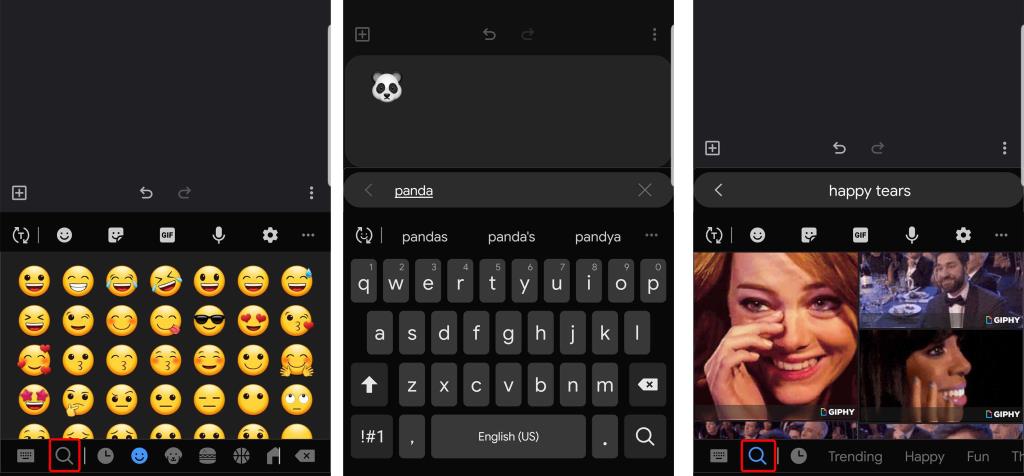
3.AR絵文字
まず第一に、AR絵文字はAppleのAnimojisとはどこにも関係がありません。それらは単なるステッカーであり、Samsungキーボード自体もステッカーセクションに配置することでそう言っています。
とにかく、Samsungキーボードのステッカーは、ほとんどすべてのキーボードにあるステッカーよりも優れています。顔を使って独自のステッカーを作成できるからです。これらのステッカーの品質は、オンラインで入手できる他のステッカーパックと同じくらい優れています。
彼らがそれをARステッカーと名付けたなら、彼らははるかに良いパフォーマンスをしたでしょう。また、顔にステッカーを貼って使用したい場合は、Samsungキーボードでいつでもそのオプションを利用できます。
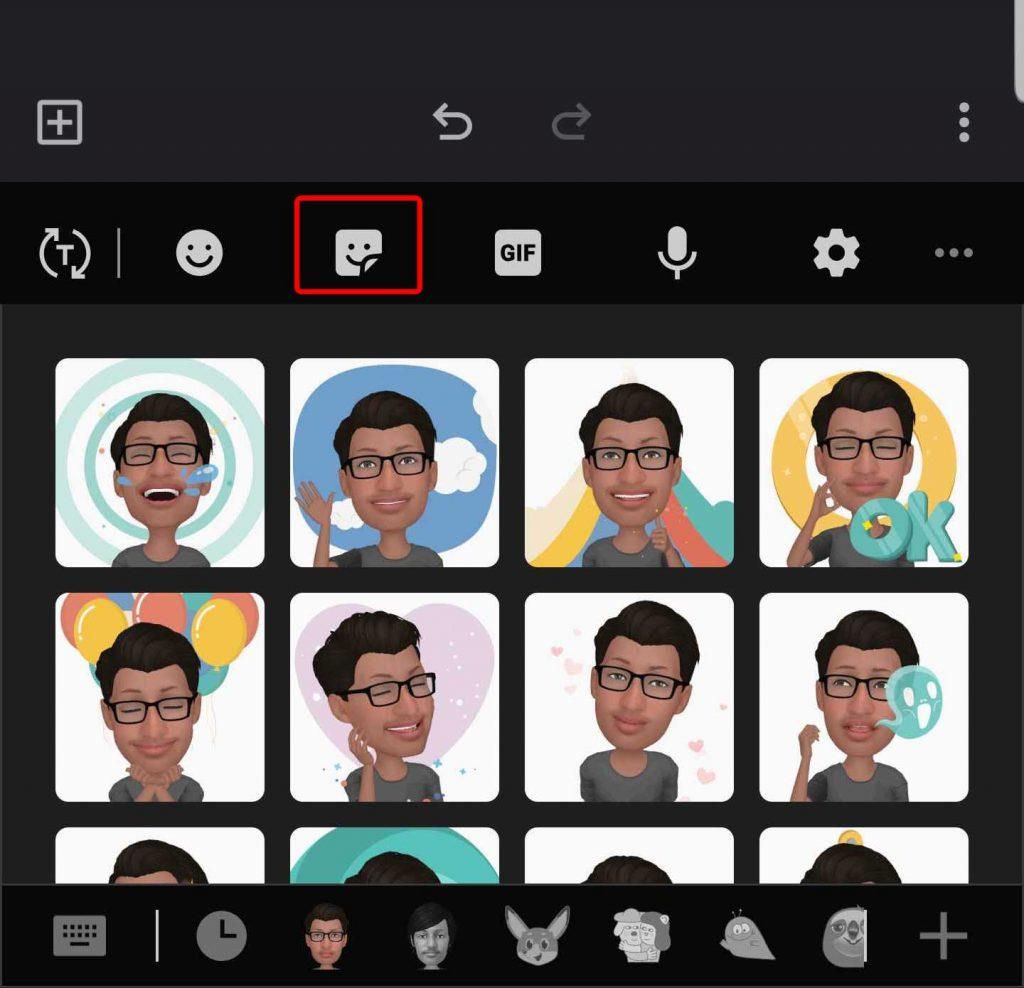
4.スペンライティング
ノートフォンを使用している場合、この機能は追加のボーナスになります。それはあなたに典型的な執筆経験でチャットすることを提供します。キーボードで手書きモードを選択し、入力する代わりにSpenを使用してキーボードに書き込むことができます。
サムスンは、筆記体モードでもあなたの文章を認識するという素晴らしい仕事をしました。この機能は、慣れてしまえば、書く時間を大幅に節約できます。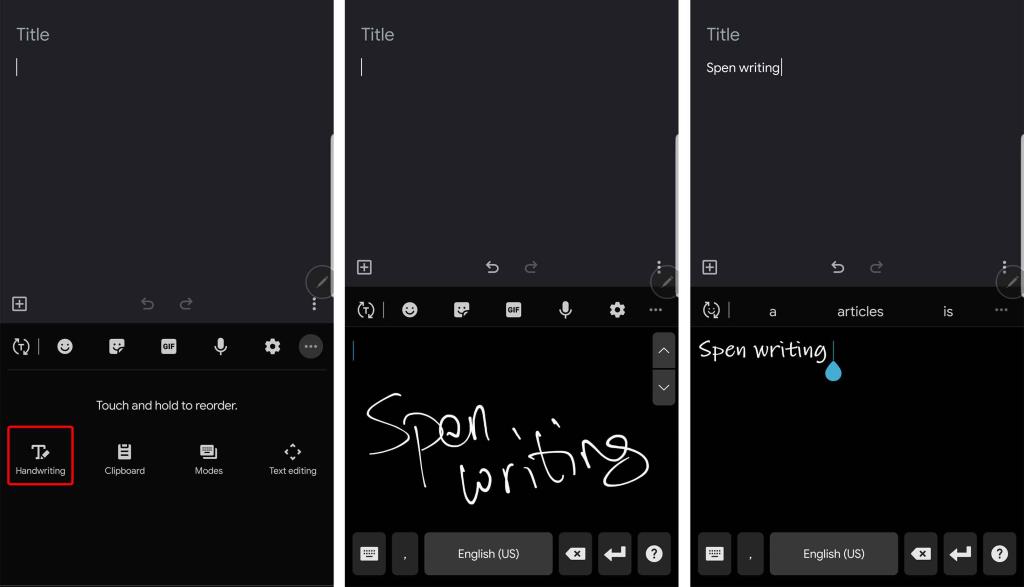
Spenを使用しているときにSpenの書き込みを自動的に有効にするオプションもあります。これを有効にするには、Samsungキーボード設定に移動してペン検出を有効にします。
これで、キーボードを手でトリガーした場合は通常のキーボードを取得し、Spenでキーボードをトリガーした場合はSpenキーボードを取得できます。
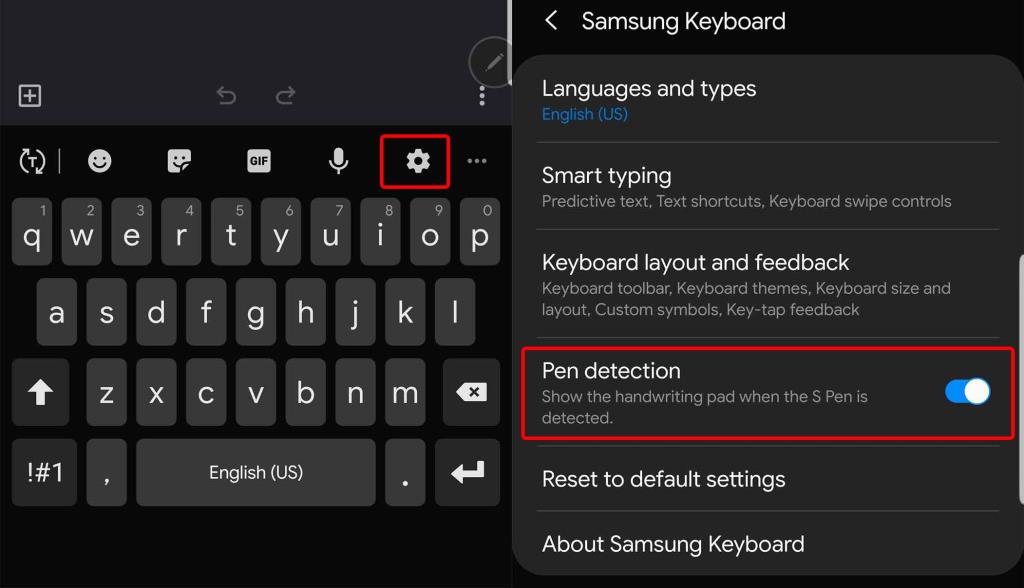
5.その他の予測
ほとんどのキーボードでは、3つの予測を見つけることができます。しかし、Samsungキーボードは、それをまったく新しいレベルの9つの予測に導きました。
すべてがツールバーに表示されるわけではありませんが、3ドットメニューを押すだけでアクセスできます。ケースの90%以上で、上位3つの予測を使用するのが適切です。しかし、より多くの予測が必要になる場合があり、これらは本当に便利です。
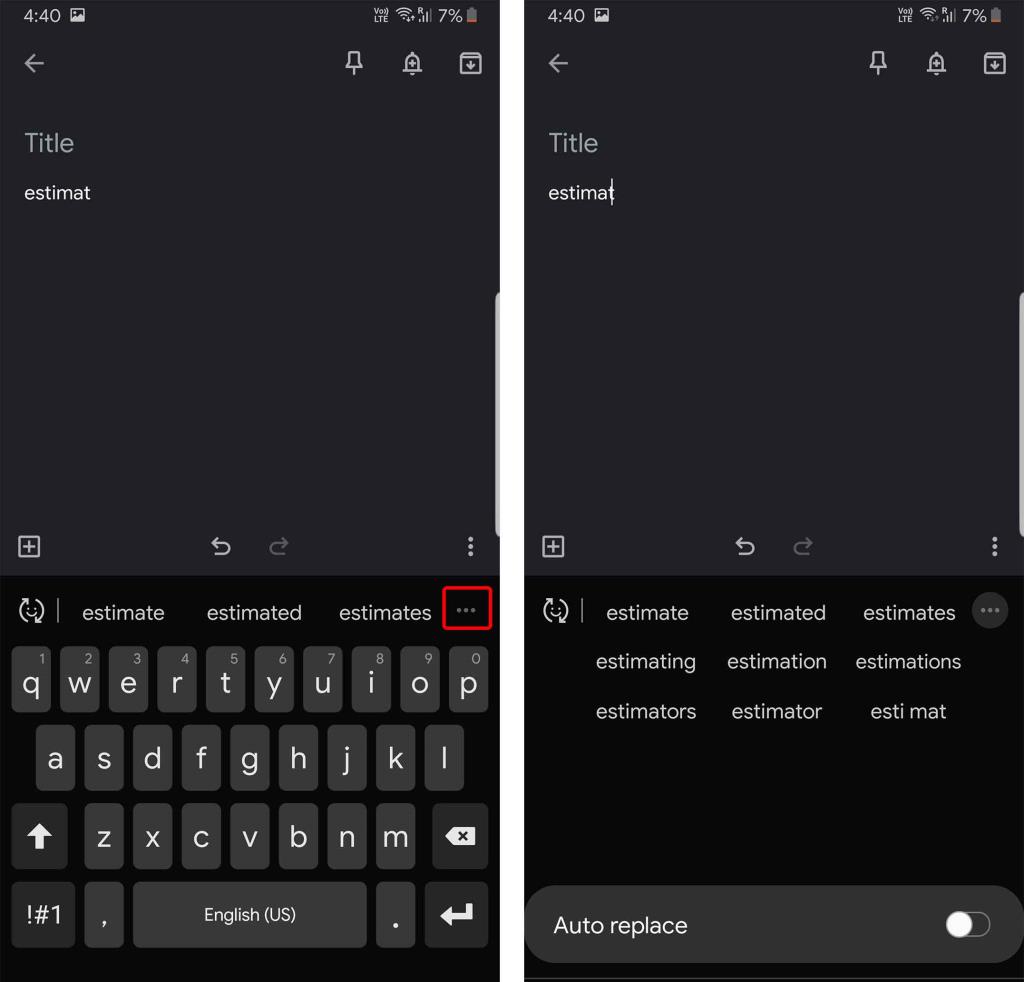
6.テーマとハイコントラストモード
カスタマイズが好きなら、この機能が好きになるでしょう。
サムスンのキーボード設定には、ハイコントラストキーボードと呼ばれるオプションがあります。これを有効にするには、[キーボード設定]> [キーボードレイアウトとフィードバック]> [ハイコントラストモードを有効にする]に移動します。
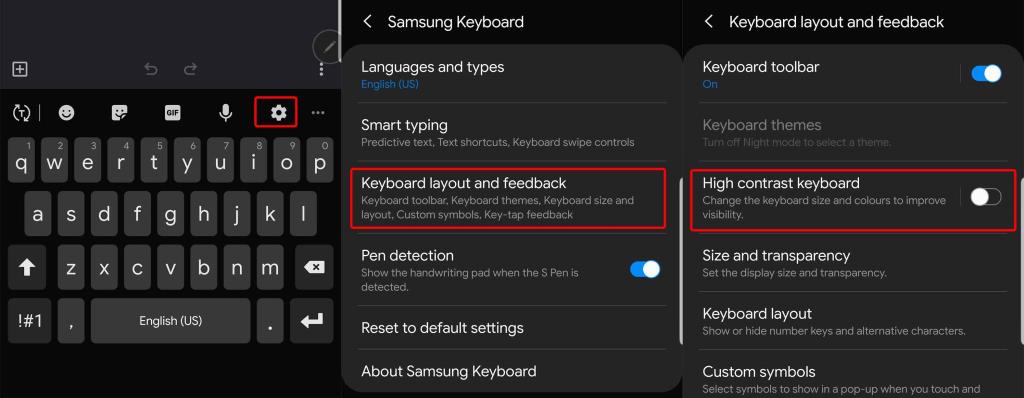
そのオプションをクリックして、4つのコントラストキーボードから1つを選択できます。
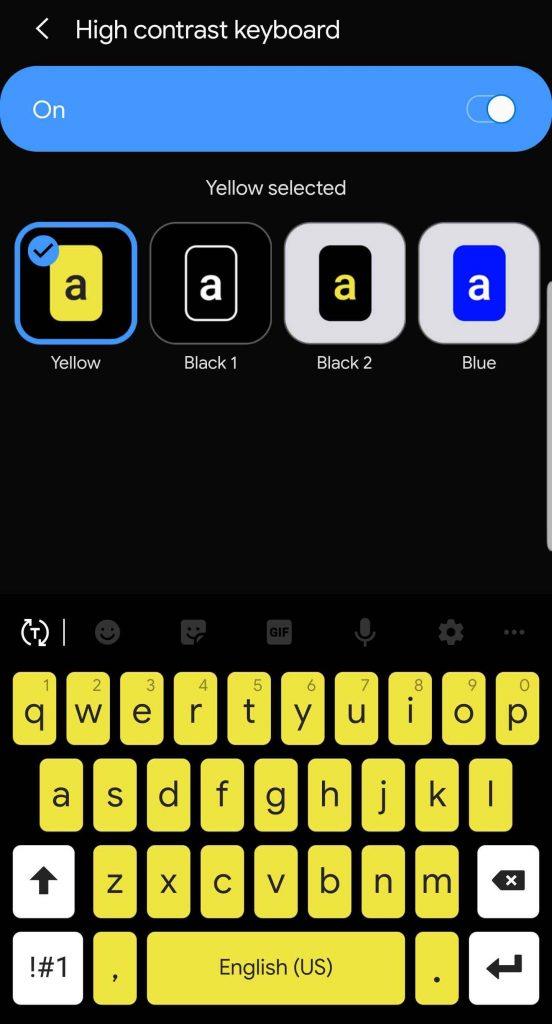
それ以外は、Galaxyテーマアプリを開いてテーマを適用することができます。これらのテーマはキーボードにも適用されます。
また、チェック:独自のSamsung OneUIテーマを作成する方法。
7.高さ
これはちょっとした機能のように聞こえるかもしれませんが、知らないうちに毎日使っているものです。
サムスンでインフィニティディスプレイを開始した後は、キーボードが下がってスペースバーキーを押すために伸ばす必要があるため、キーボードを使用するのは少し難しいはずです。しかし、Samsungはキーボードを少し高くすることで問題を解決しました。サードパーティ製のキーボードを使用していない場合、これは大きな流れになる可能性があります。
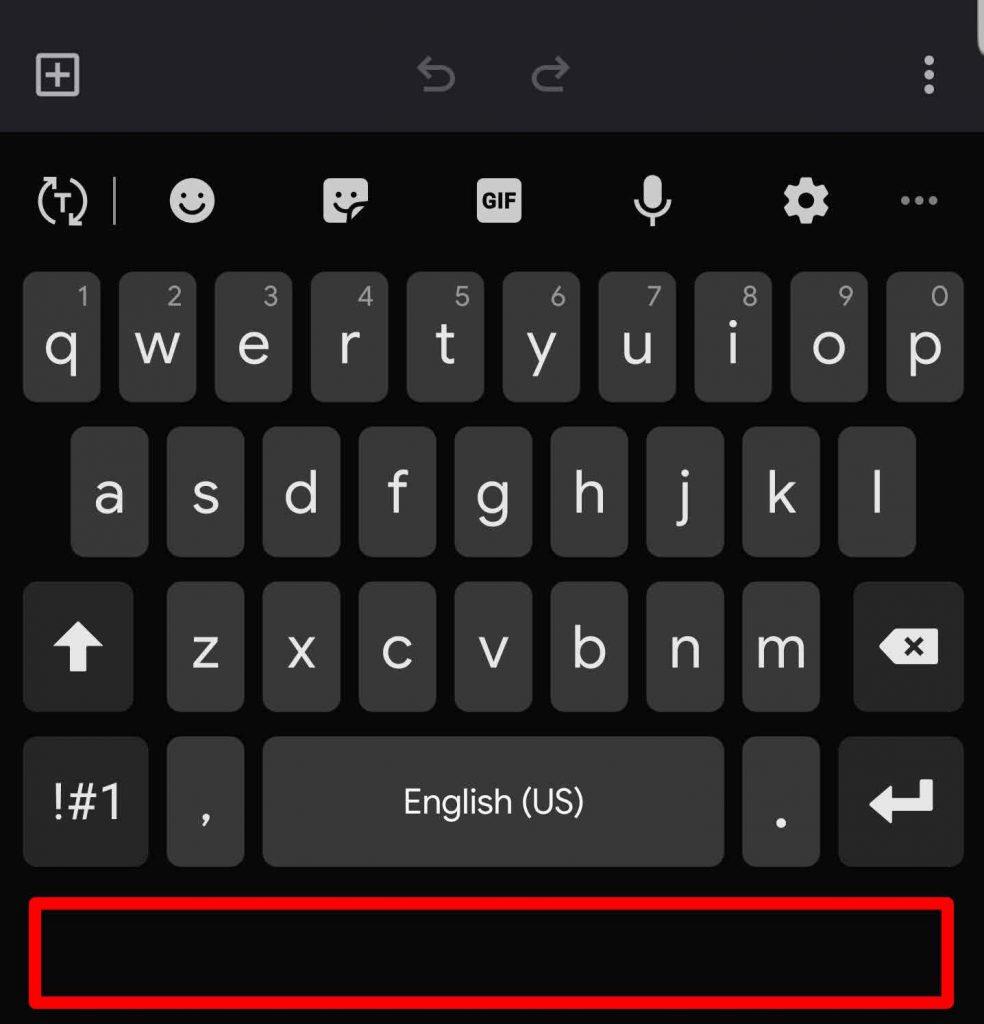
8.カスタムクイックアクション
サムスンは、最もよく使用される文字であるため、キーボードに終止符ボタンを含めました。しかし、それを長押しすることによって、あなたはあなたに役立つかもしれない他の10のキャラクターを得ることができます。ただし、最もよく使用する文字に応じて、希望に合わせて変更することができます。
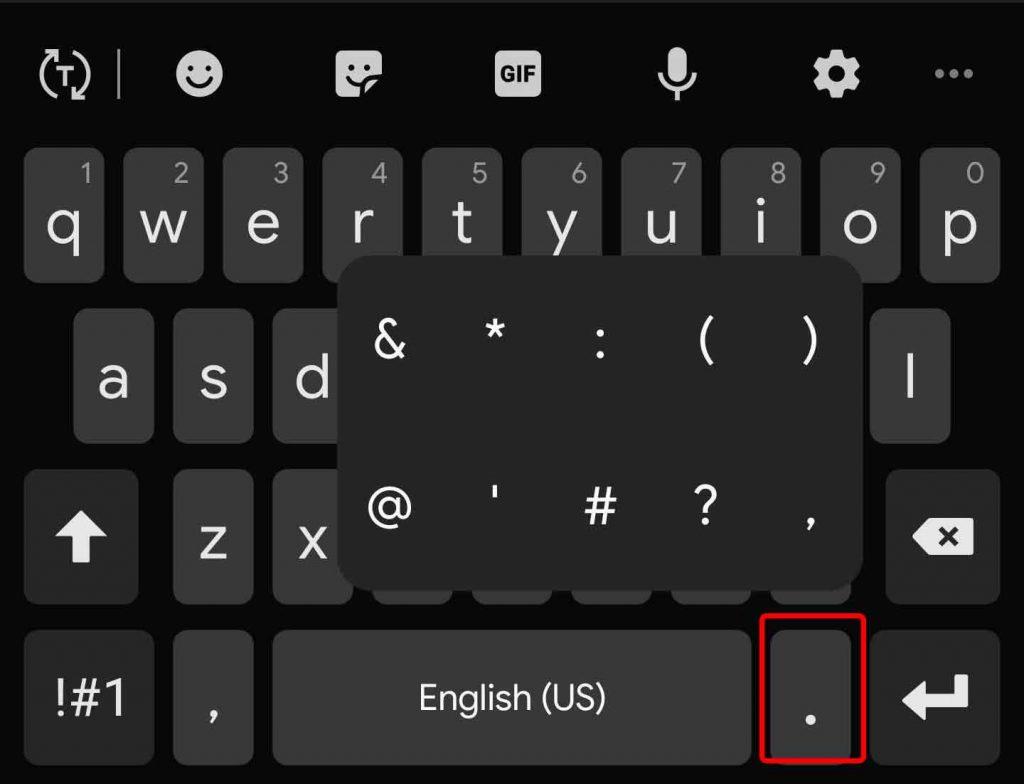
カスタムクイックアクションを設定します。[Samsungキーボード設定]> [キーボードレイアウトとフィードバック]> [カスタム記号]に移動すると、クイックアクションとして最もよく使用する文字を設定で��ます。
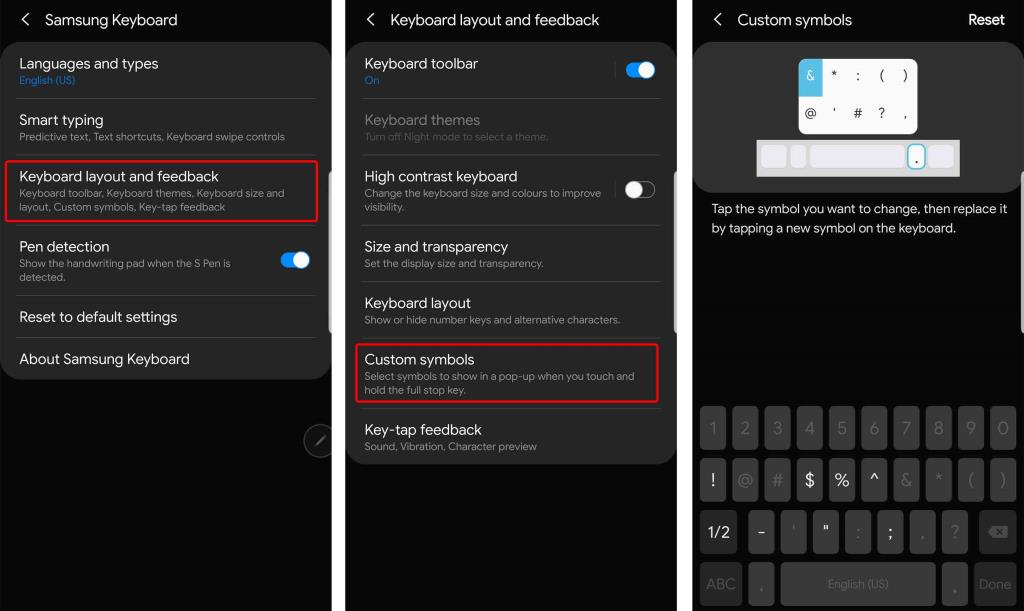
キーボードレイアウトとフィードバックセクションでは、数字キーを有効にすることもできます。
これにより、毎回アルファベットのセクションから数字と文字のセクションに変更する必要がなくなります。
9.画像をコピーする
キーボードのクリップボードマネージャーに来ても、Samsungキーボードにはいくつかのトリックがあります。
その中で最も優れているのは、画像をコピーしてクリップボードに保存することもできることです。また、クリップボードから直接スクリーンショットにアクセスすることもできます。
サムスンキーボードには、クリップボードにもう1つの小さな機能があります。クリップボードに保存されているテキストや画像を長押しして、クリップボードへのロックをタップできます。これで、すべてのクリップを削除しても、ロックしたクリップはクリップボードに安全に残ります。
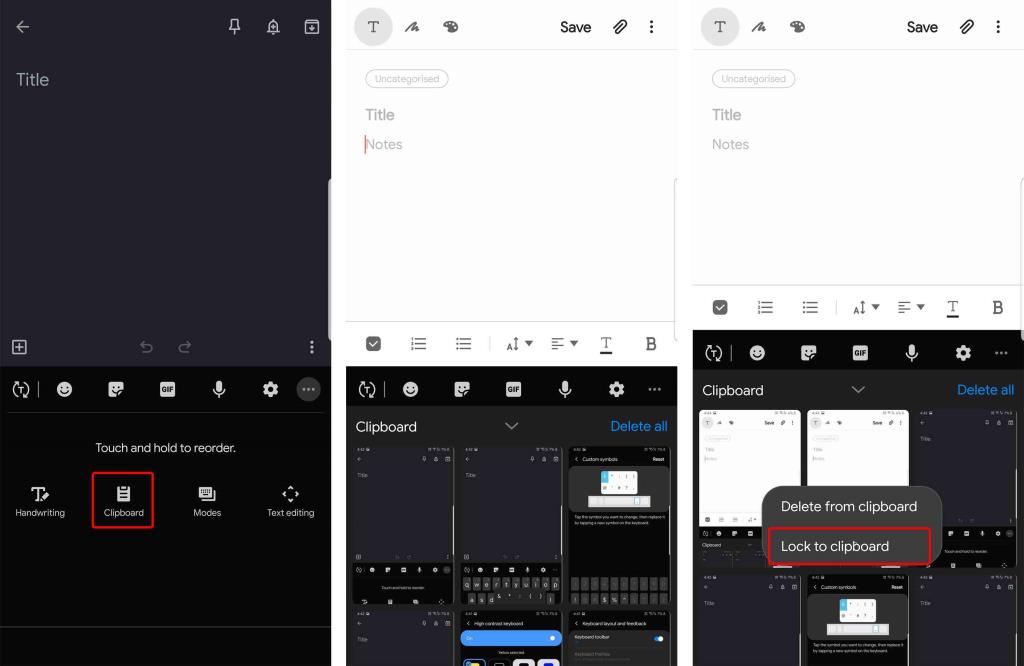
10.キーボードレイアウトを変更します
デフォルトとしてqwertyキーボードがありますが、必要に応じて、T9キーボードに変更できます。QWERTYキーボードが嫌いな人には便利かもしれませんが、それ以外は、懐かしいキーボードとして再び使用できます。
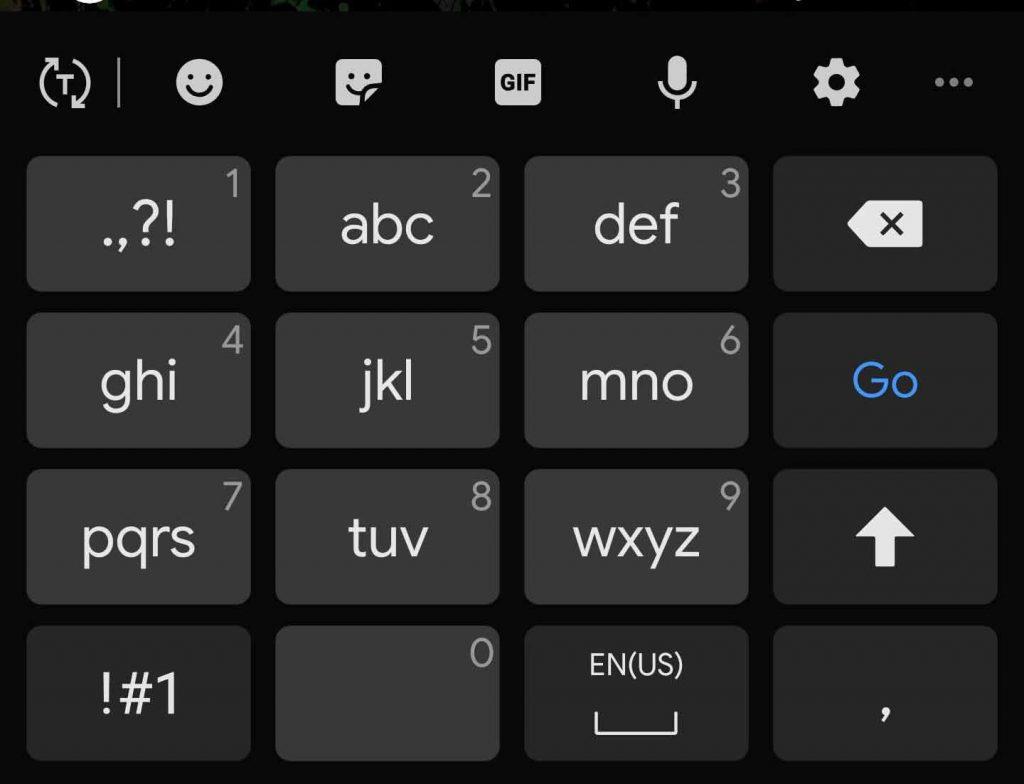
キーボードを切り替えるには、Samsungのシステム設定>言語とタイプ>を開き、変更する言語をタップして3 x4キーボードに設定します。
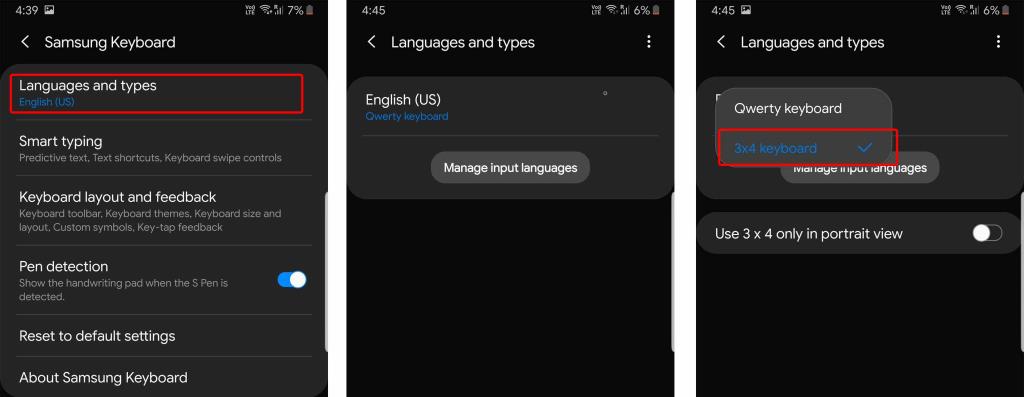
11.ジェスチャを使用してカーソルをナビゲートします
ジェスチャコントロールを使用すると、タイピングエクスペリエンスが高速になりますが、興味がない場合は、ジェスチャを使用してナビゲーションを行うことができます。
小さなテキストの間にカーソルを正確に置くのは少しイライラします。そのため、通常は単語全体を削除して、もう一度入力します。ただし、これらのジェスチャは、カーソルを正確に間に置くのに役立ちます。有効にするには、Samsungキーボード設定>スマートタイピング>キーボードスワイプコントロールに移動し、カーソルコントロールに変更します。
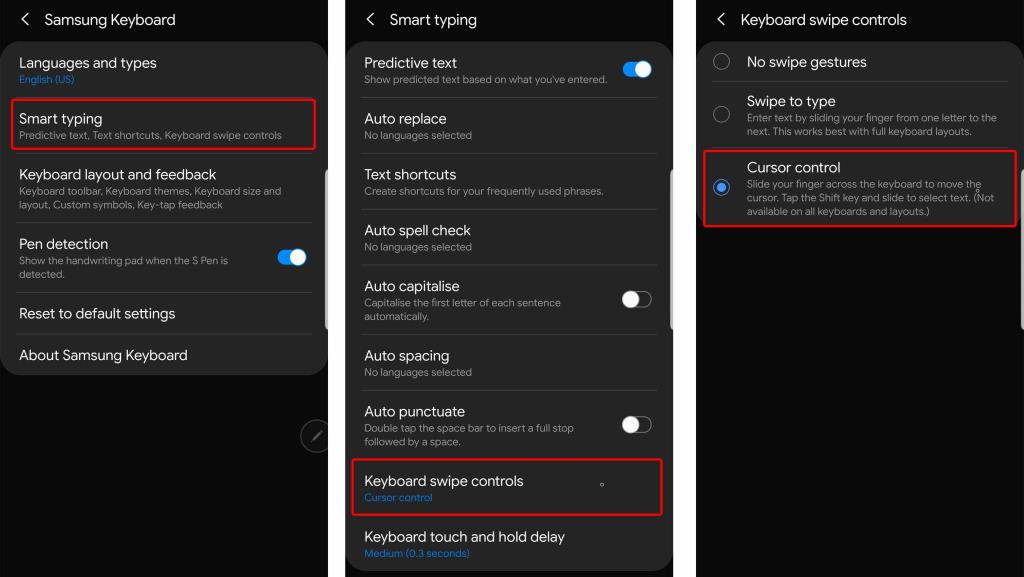
友達のSnapchatストーリーでその曲が再生されているのだろうか?SnapchatでShazamを実行し、AndroidとiOSで曲を検索する方法は次のとおりです。
辞書アプリをお探しですか?さて、私たちはあなたをカバーしました、ここにアンドロイドのための最高の無料のオフライン辞書のいくつかがあります
その常にどこかで雨が降っている割引、あなたはただどこを見つける必要があります。アプリが販売されている場所を確認するために読んでください。
AndroidデバイスとiOSデバイスの両方で画像を3Dに変換する方法は次のとおりです。新規および既存の写真に3D効果を追加するシンプルなアプリ。
AndroidからiPhoneにファイルを共有するための面倒な方法はありません。SHAREitを使用せずにAndroidからiPhoneにファイルを転送する方法。
Link toWindowsがSamsungGalaxyデバイスに接続されていませんか?Samsung Link toWindowsが機能しない問題を解決する10の方法を確認してください。
Android画面をPCにキャストできるアプリはたくさんありますが、それらは有料で、広告と透かしでいっぱいです。しかし、私たちはすべての資質を備えた隠された宝石を見つけました。
Androidスマートフォン向けに最もよく実行されているアプリのいくつかを次に示します。このリストには、初心者、プロ、アスリート、減量ユーザー向けのアプリが含まれています。
セミナーや会議中に意見やフィードバックを収集するためのAndroidおよびiOSプラットフォーム向けの最高のポーリングアプリのいくつかを次に示します。
あなたが常連のユーザーまたは家具を設計するための優れたソフトウェアを探している専門家である天気、ここにあなたが試すことができる最高の家具設計ソフトウェアのいくつかがあります。





